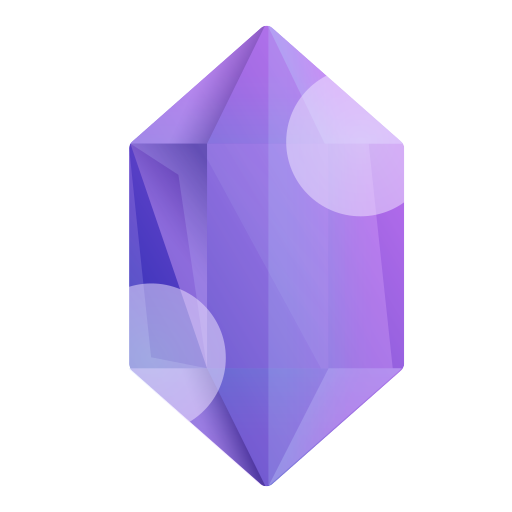Screencast-o-matic to jedno z lepszych narzędzi pozwalających na wykonywanie pełnowartościowych screencastów w obrębie opcji dostępnych w darmowym planie abonamentowym. Jeśli chcesz szybko zrobić zdjęcie ekranu, bądź nagrać filmik instruktażowy, warto zerknąć jakie możliwości prezentuje ta aplikacja.
Screencast-o-matic – pierwsze kroki
Po wejściu na stronę Screencast-0-matic możemy zapoznać się z planami abonamentowymi:
W moim odczuciu kluczowe ograniczenia to: maksymalny czas nagrania ograniczony do 15 minut, brak możliwości nagrywania dźwięku systemowego i brak opcji pozwalającej na stworzenie gif-a.
Konto w serwisie najlepiej założyć za pośrednictwem naszego konta w Google:
Nagrania ekranu możemy dokonać od razu po wejściu na stronę:
Po kliknięciu „Record for Free” otworzy się okno, w którym pobierzemy klienta programu, który zainstaluje się na naszym komputerze. Dla jednych to kłopot (są aplikacje, które działają przecież w całości on-line), a dla mnie to gwarancja stabilnego działania.
Po zainstalowaniu oprogramowania będzie ono dostępne w zasobniku systemowym. Po jego wywołaniu pojawia się widoczne poniżej narzędzie do nagrywania. Wybieramy, czy chcemy zrobić zrzut ekranu (nie skorzystam, do tego używam wyłącznie Screenpresso), czy też będziemy nagrywać to, co będzie się działo na ekranie.
Po kliknięciu pojawia się malutki rekorder, który możemy przesuwać po ekranie, tak by nie przeszkadzał nam w innych czynnościach. W opcjach ustawiamy rozdzielczość nagrania (dostępna jest rozdzielczość 1080p !), wybieramy mikrofon jeśli chcemy od razu nagrywać komentarz (przydatne przy wykonywaniu szybkich poradników). Niestety nie możemy w wersji darmowej nagrywać dźwięku systemu, więc odpada nagrywanie wykładów, fragmentów filmów etc.
Nagranie możemy poddać prostej edycji (skrócić) a następnie decydujemy, gdzie chcemy je zachować: na koncie programu Screencast-o-matic, dysku Google, dysku komputera a może od razu opublikować na Youtube?- sensowne opcje wyboru!
Szybkie udostępnianie
Ta opcja pozwala nam na udostępnienie linku do nagrania bezpośrednio po utworzeniu filmiku:
Po wybraniu „Quick Share” wygenerowany zostanie automatycznie link, który skopiuje się od razu do schowka. Następnie możemy go wkleić w mailu, na Google Classroom, grupie na Facebooku etc. Dzięki czemu możemy utworzyć szybki filmik instruktażowy i udostępnić go (jeszcze szybciej) uczniom:
A na koniec jak zwykle pora na film …
Opisywane wyżej kolejne kroki pracy ze Screencast-o-matic przedstawiam teraz w filmiku:
Podsumowanie
Screencast-o-matic to kolejny szlachetny dowód na to, że w obrębie darmowego abonamentu można znaleźć wartościowe narzędzie edukacyjne. Podręczny, dostępny cały czas w pasku narzędzi, program pozwala na szybkie wykonanie nagrania ekranu, wraz z komentarzem głosowym. Gotowy filmik możemy poddać obróbce, skracając go albo od razu wygenerować link i przesłać komunikatorem/mailem, bądź udostępnić uczniom na Google Classroom („Teamsie”). I ta szybkość działania to moim zdaniem największy atut tego programu.